Suggest us how to improve StudyLib
(For complaints, use
another form
)
Your e-mail
Input it if you want to receive answer
Rate us
1
2
3
4
5
МЕТОДИЧЕСКОЕ ПОСОБИЕ ПО ПРОГРАММЕ ПОДГОТОВКИ СТУДЕНТОВ ТЕХНОЛОГИЧЕСКИХ ДИСЦИПЛИН Работа в среде «HYSYS»
Доц. к.т.н. Будник В.А.
Салават 2010
Введение
В основу универсальной системы моделирования HYSYS заложены общие принципы расчетов материально-тепловых балансов технологических схем. Как правило, любое производство состоит из стадий (элементов), на каждой из которых производится определенное воздействие на материальные потоки и превращение энергии. Последовательность стадий обычно описывается с помощью технологической схемы, каждый элемент которой соответствует определенному технологическому процессу (или группе совместно протекающих процессов). Соединения между элементами технологической схемы соответствуют материальным и энергетическим потокам, протекающим в системе. В целом моделирование технологической схемы основано на применении общих принципов термодинамики к отдельным элементам схемы и к системе в целом.
HYSYS включает набор следующих основных подсистем, обеспечивающих решение задачи моделирования химико-технологических процессов:
—набор термодинамических данных по чистым компонентам (база данных) и средства, позволяющие выбирать определенные компоненты для описания качественного состава рабочих смесей;
—средства представления свойств природных углеводородных смесей, главным образом – нефтей и газоконденсатов, в виде, приемлемом для описания качественного состава рабочих смесей, по данным лабораторного анализа;
—различные методы расчета термодинамических свойств, таких как коэффициента фазового равновесия, энтальпии, энтропии, плотности, растворимости газов и твердых веществ в жидкостях и фугитивности паров;
—набор моделей для расчета отдельных элементов технологических схем – процессов;
-средства для формирования технологических схем из отдельных элементов;
-средства для расчета технологических схем, состоящих из большого числа элементов, определенным образом соединенных между собой.
Библиотека программы HYSYS содержит данные по более чем 2500 чистым веществам, что дает возможность использовать программу практически для любых технологических расчетов процессов добычи и переработки углеводородного сырья, нефтехимии и химии. На практике, при решении задач, характерных для газовой и нефтяной промышленности, используются не более 100 компонентов.
1 Общие принцыпы работы с программой
1.1Средства представления и анализа свойств нефтей и газовых конденсатов
Эти средства необходимы, чтобы на основе данных лабораторных исследований свойств нефтей, газоконденсатов и нефтепродуктов получить необходимые данные для адекватного представления этих смесей в моделирующей системе. Потоки углеводородов могут быть определены (заданы) с помощью лабораторных данных разгонки. Обычно эти данные состоят из собственно данных разгонки (ИТК, ASTM D86, ASTM D1160 или ASTM D2887), данных по удельному весу (средний удельный вес и, возможно, кривая удельного веса) и, может быть, данных по молекулярному весу, содержанию легких компонентов, а также данных по специальным товарным свойствам, таким как температура застывания и содержание серы. Эта информация используется для генерации набора дискретных псевдокомпонентов, которые потом применяются для представления состава каждого потока, характеризуемого кривой разгонки.
1.2Методы расчета термодинамических свойств
Моделирующая система HYSYS включает различные методы расчета термодинамических свойств, таких как коэффициента фазового равновесия, энтальпии, энтропии, плотности, растворимости газов и твердых веществ в жидкостях и фугитивности паров. Имеются почти все опубликованные в литературе методы, а также специально разработанные методы, лицензированные у третьих фирм. Представленные в программе методы включают в себя:
—уравнения состояния, такие как метод Пенга-Робинсона для расчета коэффициентов фазового равновесия, энтальпий, энтропий и плотностей;
—обобщенные корреляции, такие как метод расчета коэффициентов фазового равновесия Чао-Сидера и метод расчета плотности жидкости API,
Методы коэффициентов активности жидкости, такие как метод NRTL (Non-Random Two-Liquid — Неслучайное двужидкостное) для расчета коэффициента фазового равновесия;
—специальные методы расчета свойств специфических систем компонентов, таких как спирты, амины, гликоли и системы кислой воды.
Наиболее часто для моделирования процессов добычи, транспортировки и переработки природного газа и нефти используется уравнение состояния Пенга-Робинсона или его расширенная модификация, реализованная в программе HYSYS.
1.3 Средства моделирования отдельных процессов и аппаратов
Как правило, от состава средств моделирования отдельных процессов зависят функциональные возможности всей моделирующей системы. Как правило, все моделирующие системы включают средства для моделирования следующего набора процессов:
-ректификационных колонн произвольной конфигурации, включая колонны с расслаивающимися на тарелках жидкостями и с химическими реакциями на тарелках; нефтяных колонн, гидравлики ректификационных колонн с ситчатыми, клапанными и колпачковыми тарелками, и насадочных колонн;
—теплообменных аппаратов различных типов: нагревателей, холодильников, ребойлеров с паровым пространством, конденсаторов, воздушных холодильников;
—трубопроводов различных конфигураций, от горизонтальных до вертикальных, с использованием совершенных методов расчета гидравлических сопротивлений двухфазных потоков;
—реакторов: идеального вытеснения и идеального смешения, равновесных, стехиометрических, причем реакции могут протекать в трубе, в произвольной емкости, на тарелке ректификационной колонны.
С помощью большого набора встроенных утилит возможен расчет: -условий гидратообразования и его ингибирования, образования
твердой углекислоты; -точки росы по воде и углеводородам;
-товарных свойств нефтепродуктов; -размеров емкостей и трубопроводов;
-нестационарного процесса сброса давления из емкости или системы емкостей в аварийном режиме.
1.4 Построение технологических схем из отдельных элементов
Система HYSYS имеет графический интерфейс, позволяющий формировать схемы непосредственно на экране компьютера, выбирая элементы из списка и соединяя их в определенном порядке. Этот интерфейс называется окном PFD (Process Flowsheet Diagram, технологическая схема).
1.5 Расчет технологических схем
Любая задача моделирования эквивалентна большой системе нелинейных одновременно решаемых уравнений. Эта система включает расчет всех необходимых термодинамических свойств для всех потоков, расходов и составов с применением выбранных моделей расчета свойств и процессов. В принципе, возможно решение всех этих уравнений одновременно, но в моделирующих системах обычно используется другой подход: каждый элемент схемы решается с применением наиболее эффективных алгоритмов, разработанных для каждого случая.
При расчете системы взаимосвязанных аппаратов в HYSYS последовательность расчета элементов определяется автоматически (или может быть задана пользователем). При наличии рециклов создается итерационная схема, в которой рецикловые потоки разрываются, и создается последовательность сходящихся оценочных значений. Эти значения получаются замещением величин, рассчитанных при предыдущем просчете
схемы (Метод Простого Замещения) или путем применения специальных методов ускорения расчета рециклов – Вегштейна (Wegstein) и Бройдена
(Broyden).
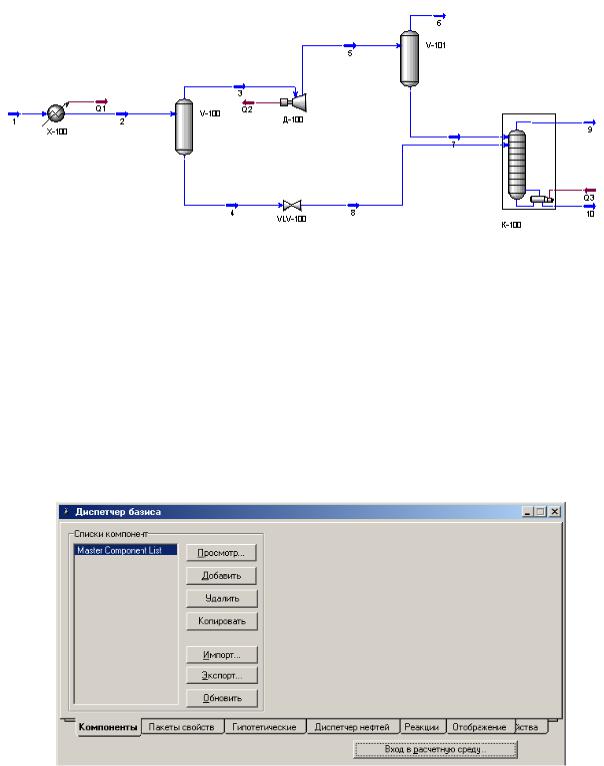
2 Учебный пример моделирования установки деметанизации с турбодетандером
Рисунок 1 – Установка деметанизации
Чтобы начать новую задачу:
—выберите Новый > Задача из меню Файл или
—нажмите кнопку Новая задача на панели инструментов
2.1 Задание термодинамического базиса расчета
На экране появится окно Диспетчер базиса:
Прежде всего необходимо выбрать компоненты, которые будут использоваться в задаче. Нажмите кнопку Добавить, будет создан новый список компонентов и откроется окно выбора компонентов для этого списка.
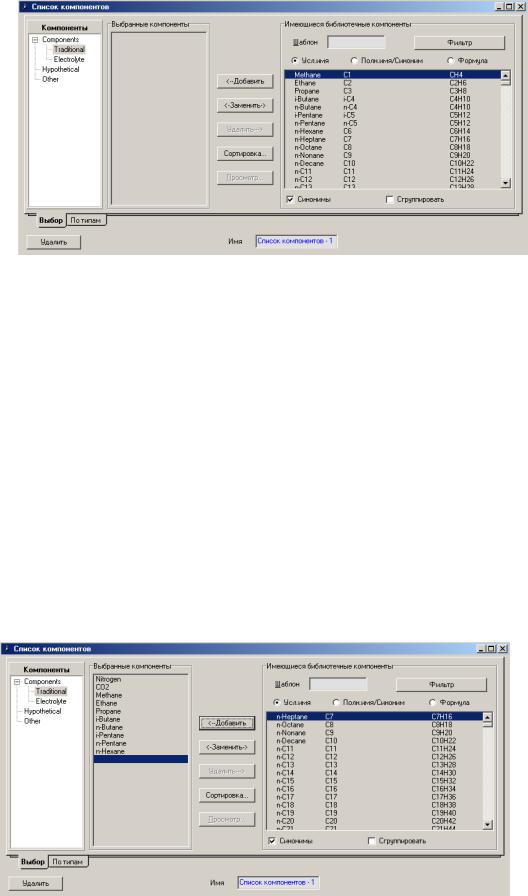
Существует несколько способов выбора компонентов. Один из них – использование возможности поиска по шаблону. В поле Шаблон вводите имя или формулу компонента, пока нужный компонент не окажется первым в списке. Дважды щелкните по компоненту курсором мыши или нажмите кнопку Добавить. Компонент окажется в списке Выбранные компоненты. Имейте в виду, что каждый компонент имеет условное имя (тривиальное название), полное имя (номенклатурное название) и формулу. Поиск можно проводить по любому имени или формуле.
Кроме рассмотренного метода выбора по шаблону, Вы можете использовать кнопку Фильтр… для выделения из всего списка только веществ, принадлежащих определенным классам соединений.
Чтобы выделить несколько компонентов, идущих последовательно, используйте клавишу <Shift>. Если необходимо добавить к выделению несколько других компонентов, используйте клавишу <Ctrl>.
Выберите нужные компоненты: N2, CO2, C1, C2, C3, iC4, nC4, iC5,nC5 и C6. Список выбранных компонент будет выглядеть следующим образом:
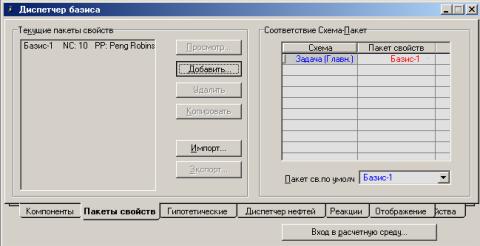
Ошибочно добавленный компонент можно убрать из этого списка, выделив его, а затем нажав на кнопку Удалить или нажав клавишу <Delete> на клавиатуре.
Для того чтобы просмотреть свойства библиотечного компонента (или нескольких компонентов), выделите его (их) в списке выбранных компонент и нажмите на кнопку Просмотр…. HYSYS откроет специализированное окно для выбранного компонента.
Закройте окно выбора компонентов.
Следующим шагом станет создание пакета свойств. Пакет свойств минимально должен содержать перечень компонентов и методы расчета, которые будут использованы HYSYS при расчете материальных потоков и их свойств. Нажмите кнопку Добавить, откроется окно Пакет свойств.
На закладке Термодинамический пакет выберите уравнение состояния Пенга-Робинсона. Закройте окно Пакет свойств.
2.2 Экспорт созданного пакета свойств
Мы вернулись в окно Диспетчера базиса. Но теперь в списке Текущие пакеты свойств присутствует определенный нами пакет свойств, названный Базис-1. Кроме того, отображается информация о количестве компонентов (NC) и термодинамическом пакете (PP). По умолчанию вновь созданный пакет свойств поставлен в соответствие главной задаче, что показано в списке Соответствие Схема-Пакет.
HYSYS позволяет экспортировать созданный пакет свойств (кнопка Экспорт) и сохранить его в файле с расширением .fpk. В дальнейшем этот пакет свойств может использоваться в других задачах.
Теперь Вы можете начать задавать потоки и операции в расчетной среде HYSYS. Чтобы выйти из Диспетчера базиса и войти в расчетную среду, нажмите кнопку Вход в расчетную среду… в окне Диспетчера базиса или нажмите кнопку Расчетная среда на панели инструментов.
То, что Вы видите на экране при входе в расчетную среду, зависит от того, как настроен параметр Начальный интерфейс (меню Настройки, закладка Расчет, страница Рабочий стол). Это может быть PFD (графический

экран), Рабочая тетрадь или Сводка. В нашем случае начальным интерфейсом является графический экран PFD.
2.3 Настройка используемых единиц измерения
В HYSYS имеется три основных набора единиц: SI, EuroSI и Британская система единиц (Field), которые нельзя редактировать. Однако Вы можете создать новый набор единиц на основе уже имеющихся.
Чтобы выбрать нужный набор единиц, в окне Настройка расчета (пункт Настройки… в меню Инструменты) откройте закладку Переменные, страницу Единицы.
Добавление материальных потоков в схему установки
В HYSYS имеется два типа потоков: материальный и энергетический. Материальный поток имеет состав и такие параметры как температуру, давление и расход. Энергетический поток имеет только один параметр – теплосодержание.
Имеется несколько способов задания материальных потоков в HYSYS:
|
Схема, Добавить поток |
|
|
Меню |
или |
|
горячая клавиша F11 |
|
|
Рабочая |
Задайте имя потока в поле **New** на закладке |
|
тетрадь |
Материальные потоки |
|
Касса |
Дважды щелкните курсором мыши по значку |
|
объектов |
материального потока |
Вы можете включать и выключать режим отображения на экране Кассы объектов, нажимая на клавишу <F4> или выбирая пункт Открыть/ Закрыть кассу объектов в меню Схема.

Прежде чем начать добавление потоков, советуем сохранить задачу. Для этого нажмите кнопку Сохранить задачу на панели инструментов или выберите Запомнить из меню Файл. Поскольку Вы впервые сохраняете Вашу задачу, на экране появится окно Записать под именем….
Если Вам необходимо открыть записанный ранее файл с задачей, Вам нужно нажать на кнопку Открыть задачу или выбрать пункт Открыть из меню Файл.
Нажмите клавишу F11, на экране появится специализированное окно потока.
2.4 Задание состава потока
Перейдите на страницу Состав и введите состав потока в мольных долях. Если состав задается в других единицах, нажмите кнопку Правка и выберите нужные единицы.
Соседние файлы в предмете [НЕСОРТИРОВАННОЕ]
- #
02.04.201516.13 Mб17Gruzy2.rtf
- #
- #
- #
- #
- #
- #
- #
- #
- #
- #
Introduction: Modeling a Distillation Tower in HYSYS
This instructable will guide you, step-by-step, through modeling an elementary distillation tower using the HYSYS software. Using HYSYS can drastically reduce the amount of time spent doing distillation tower calculations by hand. While it may take 1-2 hours to fully complete and understand the model, it is much faster and more reliable than doing numerous calculations by hand. HYSYS also allows the user to modify tower or stream conditions to see how the modifications affect other streams with a few clicks, rather than with numerous more pages of calculations! Please not that the following tutorial is designed for Chemical Engineering students who are familiar with separations and related terminology. It is also expected that the user has already downloaded and is using HYSYS version 8.0 on a Windows computer.
Step 1: What You’ll Need
Parts/Tools Required:
• Computer & Internet access
• HYSYS software downloaded
• License to run HYSYS (usually provided by university)
Step 2: Opening HYSYS
Once HYSYS is installed on your computer, the next step is to open the software. The HYSYS software can be found using the following path from the Windows start menu:
1.Start > All Programs > AspenTech > Aspen HYSYS > Aspen HYSYS
While you may have more or less programs in the «Aspen HYSYS» folder, the only one needed to model a distillation tower is the main «Aspen HYSYS» program (highlighted above). Again, please note that this tutorial is directed towards Windows users. If you are In order to run HYSYS on a Mac computer you must first install a Windows operating system.
Step 3: Create a New Case
After opening HYSYS, you will see the main screen (Figure 1). To begin modeling the distillation tower, open a new case.
1. Click: file > new > new case.
If you prefer using keyboard shortcuts,
press: Control + n
This step is summarized in Figure 2.
The HYSYS main screen also displays software news, recent cases, and some helpful «getting started» links (these are labelled in Figure 2).
Step 4: Adding a Fluid Package
Before beginning a simulation, it is first necessary to define all of the necessary tower and stream parameters. The first parameter to define is the fluid package. The fluid package tells HYSYS which Equation of State to use for future sream calculations.
To select a fluid package:
1. Click the fluid package tab on the left side of the screen (Figure 3a).
2. Next, click «Add» on the bottom left of the fluid package screen (pictured in Figure 3b).
Once a fluid package is added, a new «basis» for calculations appears under the fluid packages tab (see Figure 4a).
The most commonly used fluid package is Peng-Robinson. For this tutorial we will also use Peng-Robinson, however, if your system is known to better follow a different Equation of State, select the appropriate model.
3. To set the desired fluid package, simply click the option from the «Property Package Selection» window.
Once a fluid package is selected it should be highlighted in blue as seen in Figure 4b.
Step 5: Adding Components
Next, we must define what chemical species are present in the system. For our purposes we will consider a debutanizer, which is designed to separate butane out of a stream containing many different hydrocarbons.
The HYSYS software has a list containing thousands of known compounds to select from. There is also a search feature with several filters to help find certain compounds faster. If a species in your system is not in the HYSYS list, you can add a «user defined» compound.
To add compounds:
1. From the fluids package screen, click «view» (located next to the Component List Selection).
2. Pick a compound present in your system.
3. Find the compound by searching or filtering the list of pre-loaded compounds on the right side of the screen.
4. Click to highlight the desired compound.
5. Click «Add»
6. Repeat for ALL compounds present in the system being modeled.
Compounds that have been successfully added are located in the list on the left hand side of the screen. In this case I have added several pure hydrocarbons.
7. Close the Component List Window
Step 6: Beginning the Simulation
It is now time to enter the simulation environment.
1. Click «Simulation» in the bottom left corner to enter the simulation environment (Figure 7a).
By default, when you enter the simulation environment, a palette appears. Many different unit operations can be chosen from the palette. For this tutorial we will utilize the distillation tower.
2. In the palette, click: Columns > Distillation Column Sub-Flowsheet (upper left corner, highlighted in Figure 7b).
3. Click again anywhere in the simulation area to place the tower.
If you wish to get a less sophisticated tower to get rough estimates, you can select the Short Cut Distillation option from the palette. The embedded video below gives an overview of the short cut tower and how it is used to design a full-size tower.
Step 7: Defining Tower Specifications I
The next steps are very important as they will define the conditions inside the tower.
1. Double-click on the tower that was just placed in the simulation area.
This will open the Column Input window which consists of five pages. These five steps will vary greatly from process to process (i.e. different projects will call for different tower specs). However certain aspects are relevant to all projects.
2. If desired, change the Column Name by clicking and typing a new name.
3. Select the appropriate condenser type (total, partial, or full reflux) as stated by your tower design.
For this example a total condenser will be used.
4. Click each input and output stream and type a distinct name for each (all required streams that need names are highlighted in yellow above).
5. For the inlet stream, select the stage or tray where it will enter by clicking the «Inlet Stage» drop-down menu
6. If the number of tower stages is known, type in the «# stages» box.
7. Click «Next» once all streams are named.
If your tower design includes a side draw, simply name that stream as well before proceeding.
Step 8: Defining Tower Specifications II
Pages 2 through 5 of the Column Input also vary from tower to tower.
1. Select the type of reboiler to be used (Figure 8), and click «Next.»
2. Input the specified condenser, reboiler, and pressure drop (Figure 9), and click «Next.»
3. Inputting condenser, reboiler, and top stream temperature is optional, if you chose, input these (Figure 10) and click «Next.»
4. On the final Column Input page, enter the desired top stream flow rate and condenser reflux ratio (Figure 11), click «Done.»
If you had side streams or other side operations, click «Side Ops» rather than «Done.»
Step 9: Specifying the Inlet Stream
To proceed to running a simulation on the tower, the feed stream conditions need to be specified.
The necessary specifications are:
• Temperature
• Pressure
• Inlet Flow
• Composition
1. Expand the «Streams» folder and click «Feed» or the name you assigned to the inlet stream.
2. Click the «<empty>» box and type the designated values based on given information (Figure 13a).While units are typically set to SI, they can be changed via the drop-down menu when entering the value.
3. Next, under worksheet, click «Composition» (Figure 13b).
4. Enter the inlet stream compositions based on your specific project (Figure 14a).
Inlet stream compositions can be entered on many different bases (e.g. Mole Fractions, Mass Fractions).
5. Select what basis your composition is based on by simply clicking the appropriate bullet (Figure 14b).
Note: Ensure that under the «Home» tab, the «Solver» is set to active so that the calculations can be run in the next step.
Step 10:
The tower is now fully specified and can be run to simulate how well the separation will occur.
To run the calculations:
1. Double-click on the tower to open the tower menu.
2. Click «Reset» to ensure all settings are current (Figure 15a).
3. Click «Run» to run the calculations and simulation (Figure 15b).
Caution: make sure that the conditions have «converged» and display a green box to the right of the «Reset» button. If this box is red and says «unconverged» then the simulator will run continuously without finding any answers.
Step 11: Viewing Results
After the simulation has run, the results do not display spontaneously. Below are two methods for viewing results.
1. Individual Streams
a.) To view an individual stream, double-click the stream and you can click through stream conditions, composition, etc.
A menu much like the one used to specify the feed stream will appear and can be sorted through to find certain desired values.
2. Complete Report
a.) On the top toolbar/ribbon, Click: Home > Reports
b.) To view a text file of the full report, Click: Full Report > Create.
The report will save as a text file and report every possible calculation/specification imaginable. The full report is usually includes way more information than necessary.
c.) To create a custom report, in the Custom Report box Click «Create» (Figure 16a).
This will open a «Report Builder» window.
d.) Click «Insert Datasheet»
e.) Select (by clicking the check marks) which information you want in the report and click «Add» (Figure 16b).
f.) Save and Print the report.
Step 12: Finishing Touches
• A useful tool is the workbook function, you can select certain criteria you want to track as you vary other conditions. This data can also be graphed and included in a report. For instance if you were varying inlet temperature in an effort to attain a larger amount of butane in the product, you can graph inlet temperature vs. butane in product.
• Under the economics tab, you can determine the economic impact of the condenser/reboiler and distillation tower as a whole if you wish to investigate cost further.
You now have a basic working model of your desired distillation project. With this HYSYS model, you can alter any specification (pressure, temperature, reflux ratio, compositions, etc.) in order to see how it affects the separation. As long as the specifications are fully defined, the simulation will run. If you are having trouble getting the simulation to run, double-click each stream and see if HYSYS says a variable is undefined (at the bottom of the stream window). If this does not solve your problem, you may want to contact HYSYS support at support.aspentech.com, or refer to the tutorials and tips presented on the home screen (discussed in step 3).
